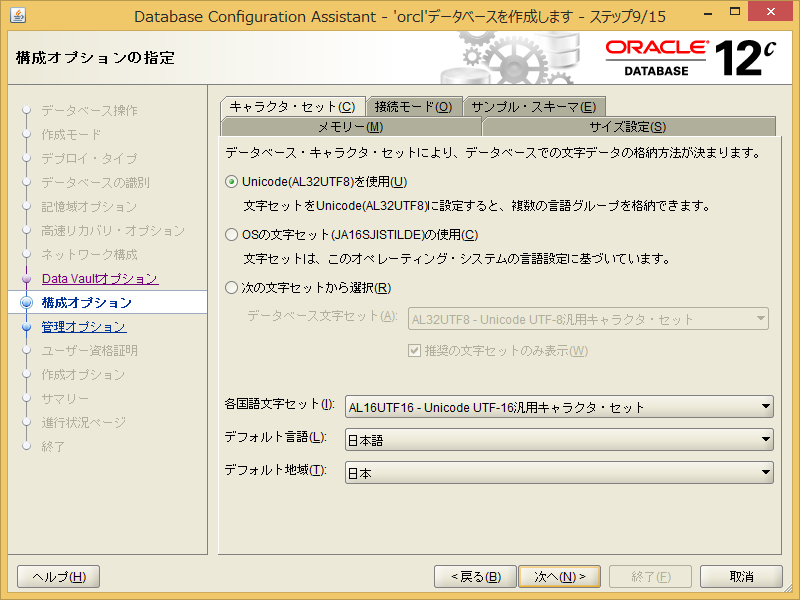Windows 環境にOracle Database 12c(12.2) のインストール ~ データベース作成までの手順を記載します!
1.インストーラーのダウンロード
Oracle のサイトからインストーラーをダウンロードします。
Oracle Database ソフトウェア・ダウンロード
「ライセンスに同意する」をチェックし、「File 1」リンクをクリックします。ファイルサイズが大きいので、少しダウンロードに時間がかかります。
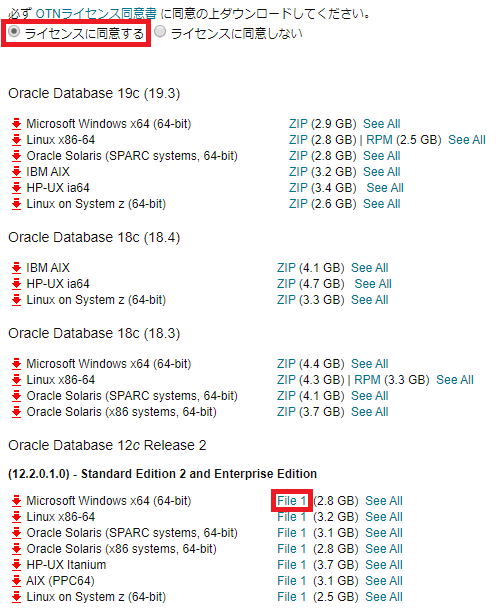
2.Oracleのインストール
ダウンロードしたファイルを解凍し、「setup.exe」を実行します。
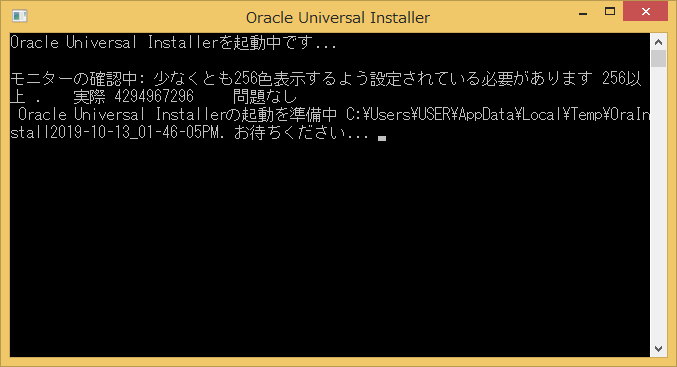
しばらく待つと、インストーラーが起動します。
セキュリティ・アップデートの構成
セキュリティ通知を受け取るかどうかとメールアドレスの設定を行う画面です。 特に必要なければ、そのまま「次へ」をクリック。
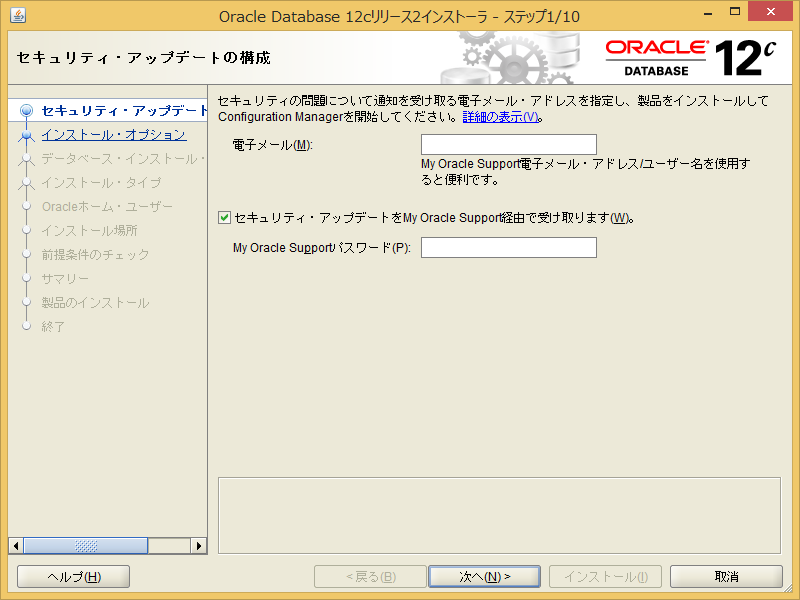
警告が表示されますが、無視して「はい」をクリック。
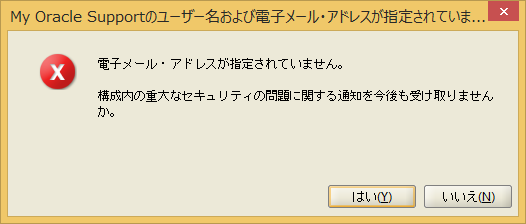
インストール・オプションの選択
データベースの作成および構成
Oracleデータベースソフトウェアのインストールとデータベースの作成を行うモード
データベース・ソフトウェアのみインストール
Oracleデータベースソフトウェアのみインストールするモード
既存のデータベースをアップグレード
既にインストール済みの下位バージョンのデータベースをアップグレードするモード
データベースの作成は後で詳細な設定を行うため、「データベース・ソフトウェアのみインストール」を選択します。
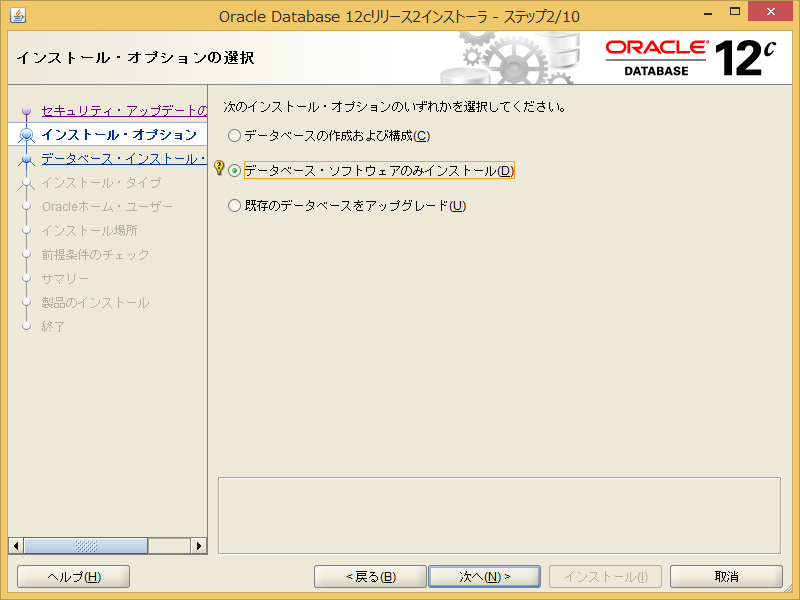
データベース・インストール・オプションの選択
「単一インスタンス・データベースのインストール」を選択します。
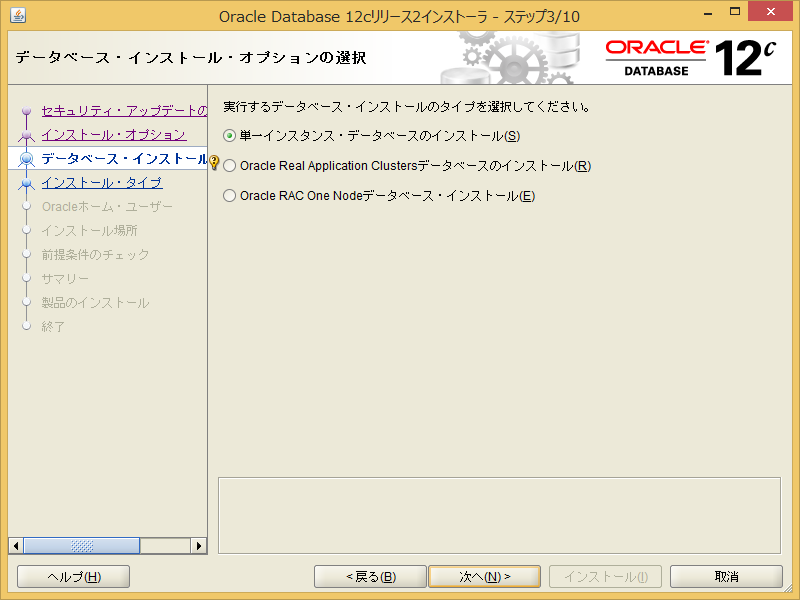
データベース・エディションの選択
「Enterprise Edition」を選択します。
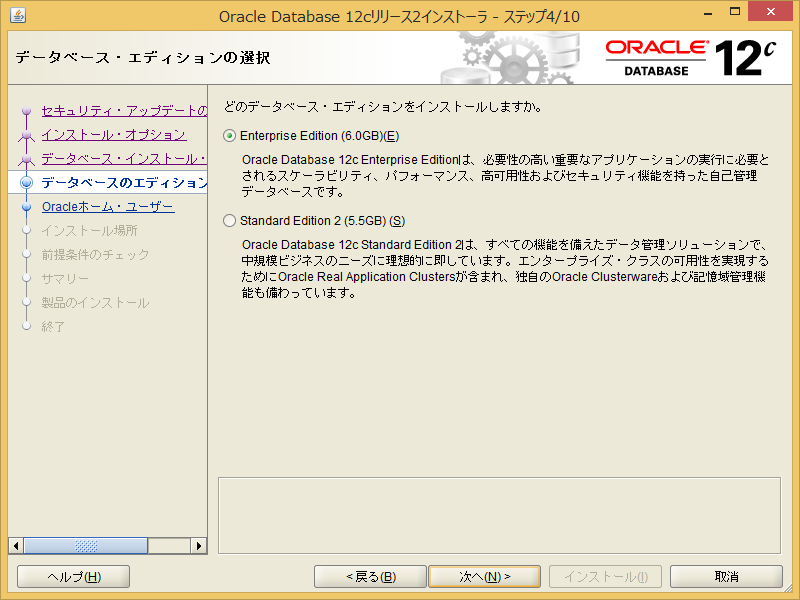
Oracleホーム・ユーザーの指定
Oracleホームユーザーを設定します。セキュリティ強化のためとのこと。今回は「仮想アカウントの使用」を選択します。
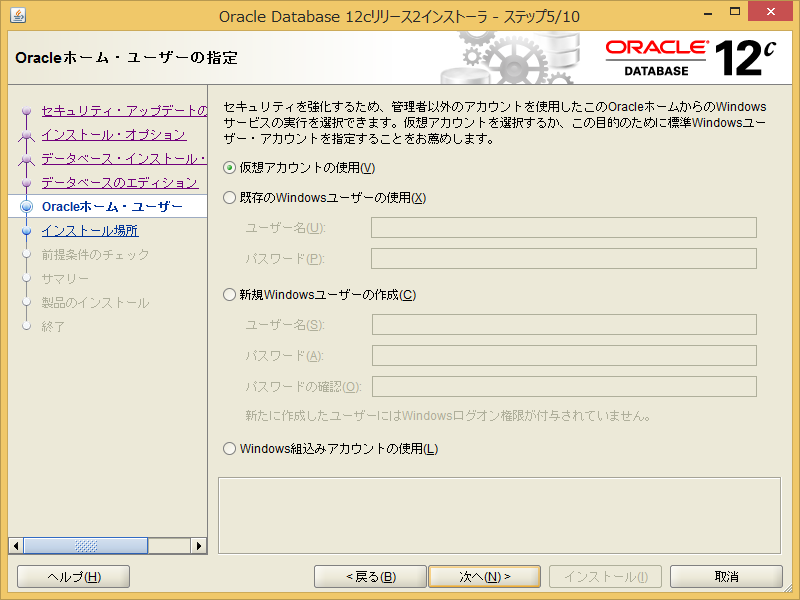
インストール場所の指定
Oracleベース、ソフトウェアのインストール先を設定できます。特にこだわりがなければ、デフォルト設定のまま「次へ」を選択します。
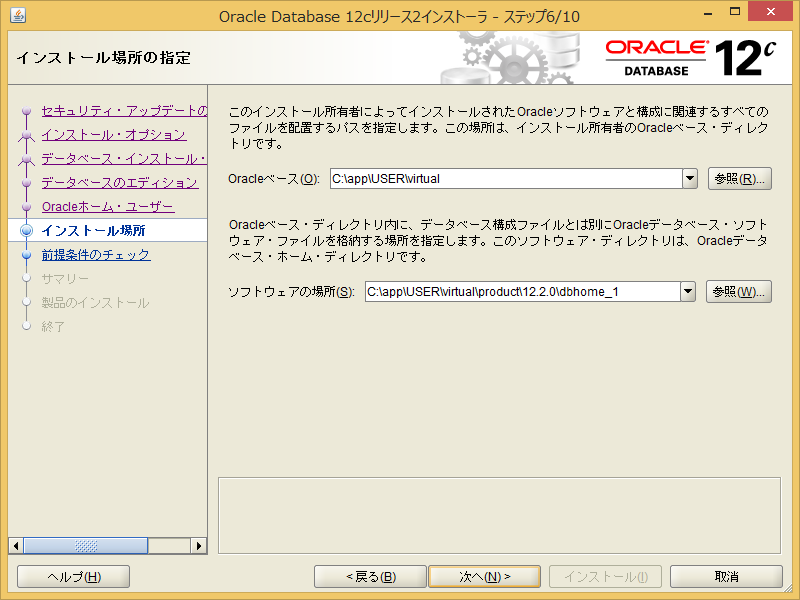
前提条件チェックの実行
インストール環境がデータベースの動作条件を満たしているかチェックします。しばらく待った後、「インストール」を選択します。
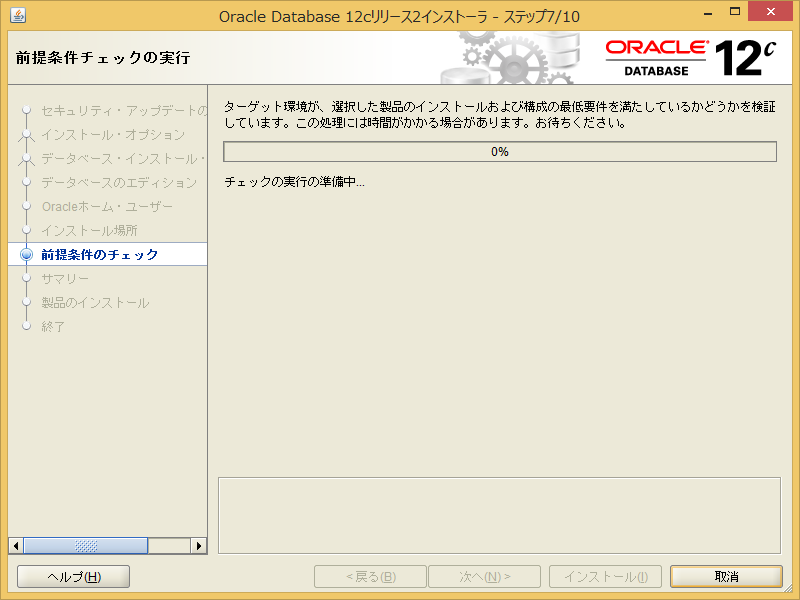
サマリー
インストール内容が表示されます。
レスポンスファイルを保存しておくと同じ構成でサイレントインストールを行うことができます。
同一構成を別環境に組む時などに利用しましょう。
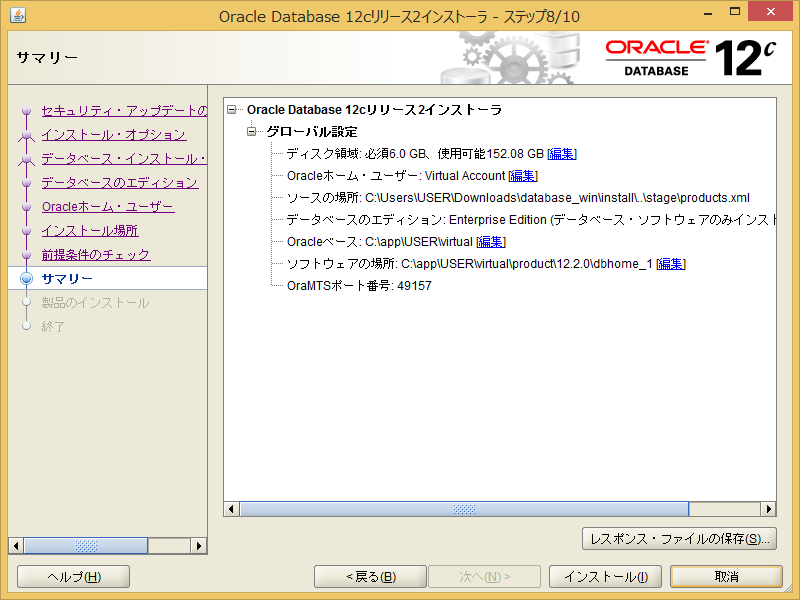
製品のインストール
しばらく待ちます。(約1時間)
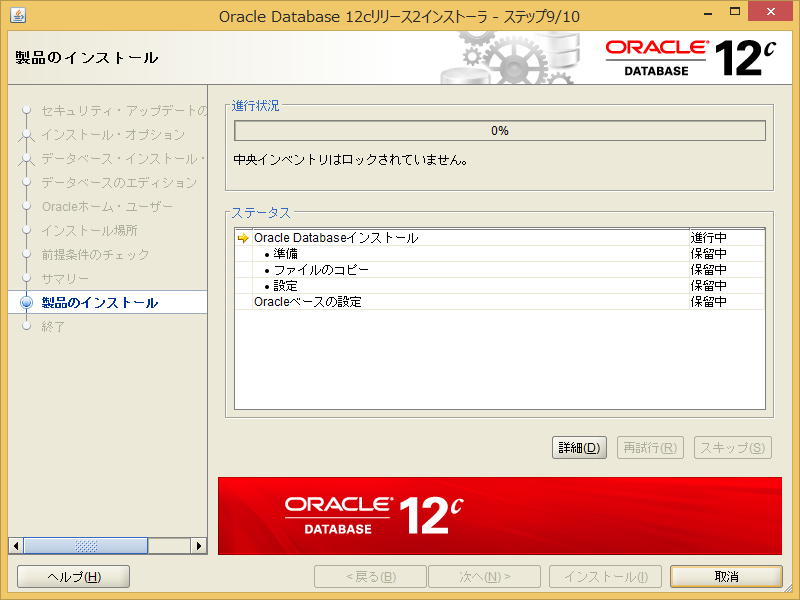
終了
Oracleデータベースソフトウェアのインストールが完了です。
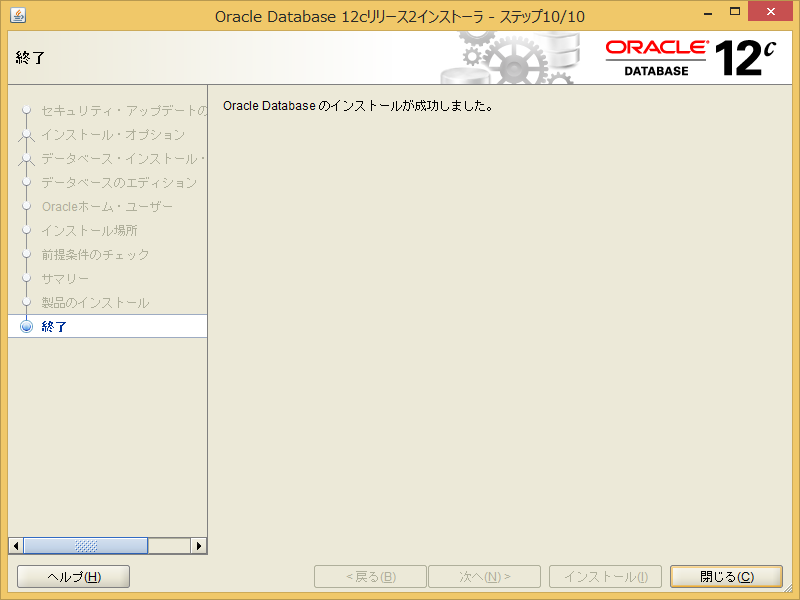
3.データベースの作成
次に、データベースを作成します。
Oracleソフトウェアのインストール場所に「dbca.bat」があるので、
管理者権限で実行します。
私の環境では、以下にバッチがありました。
C:\app\USER\virtual\product\12.2.0\dbhome_1\bin

データベース操作の選択
「データベースの作成」を選択します。
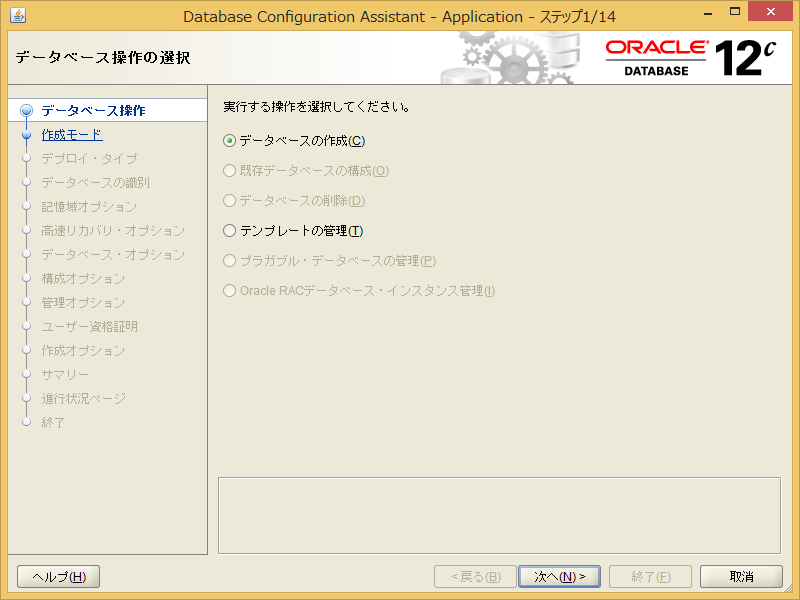
データベース作成モードの選択
詳細な設定を行うため、「拡張構成」を選択します。
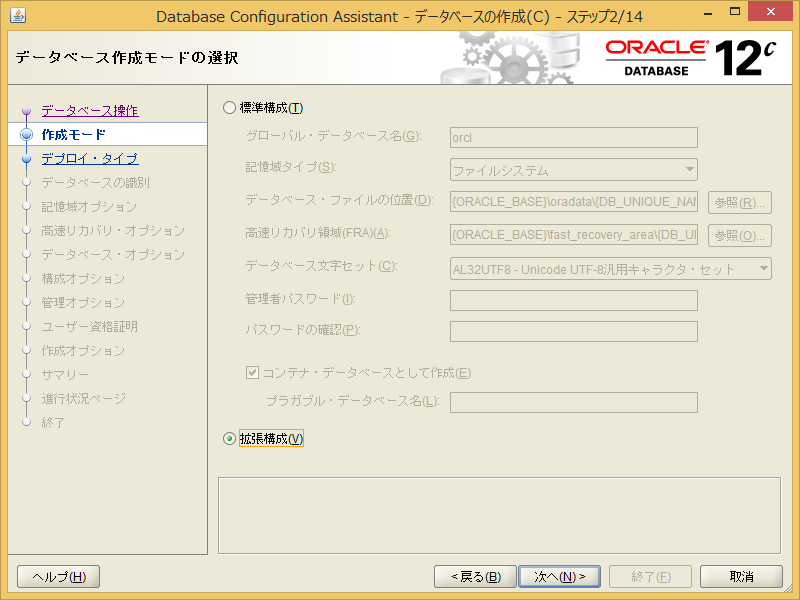
データベース・デプロイメント・タイプの選択
「汎用またはトランザクション処理」を選択します。
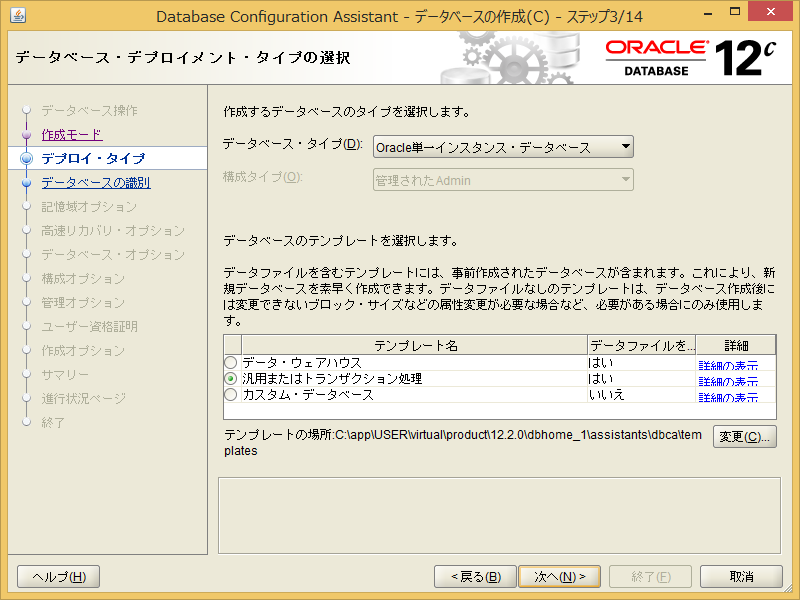
データベースIDの詳細の指定
Oracle12cからコンテナ・データベース(CDB)が追加されました。
1つのCDB内に複数のプラガブル・データベース(PDB)を作成することによって、複数のDBを一元管理することができるとのこと。
今回は「コンテナ・データベースとして作成」のチェックを外し、「次へ」を選択します。
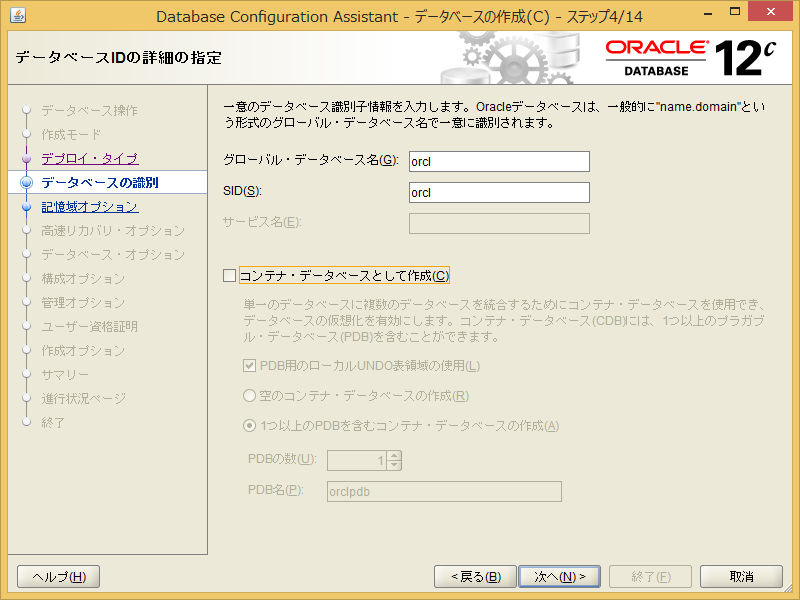
データベース記憶域オプションの選択
データベースで使用する記憶域のタイプを指定します。
記憶域タイプに「ファイルシステム」を選択します。
データベース・ファイルの位置は任意の場所を指定し、「次へ」を選択します。
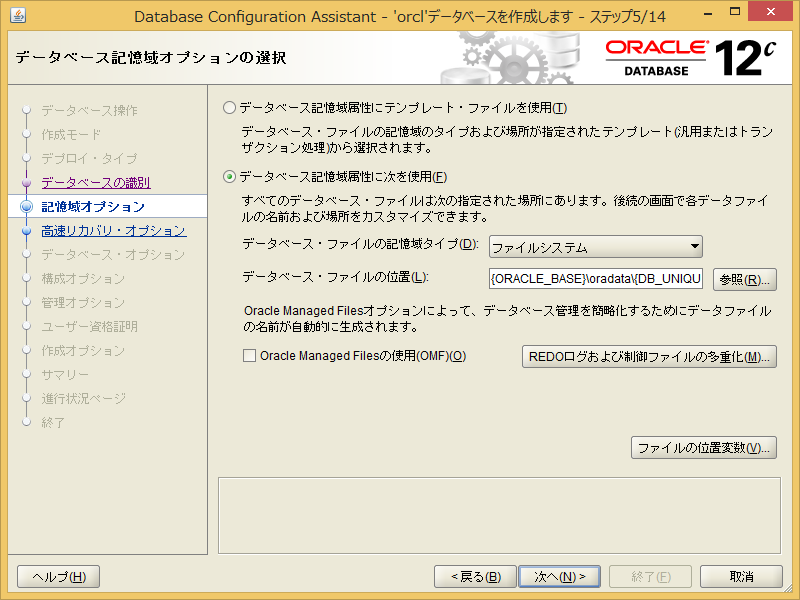
高速リカバリ・オプションの選択
高速リカバリ領域を指定すると、指定場所にバックアップファイルを作成してくれます。
場所、領域のサイズはデータベース作成後に変更することができます。
【参考】高速リカバリ領域の場所、サイズ変更
今回は学習用に作成するので、特に指定しません。
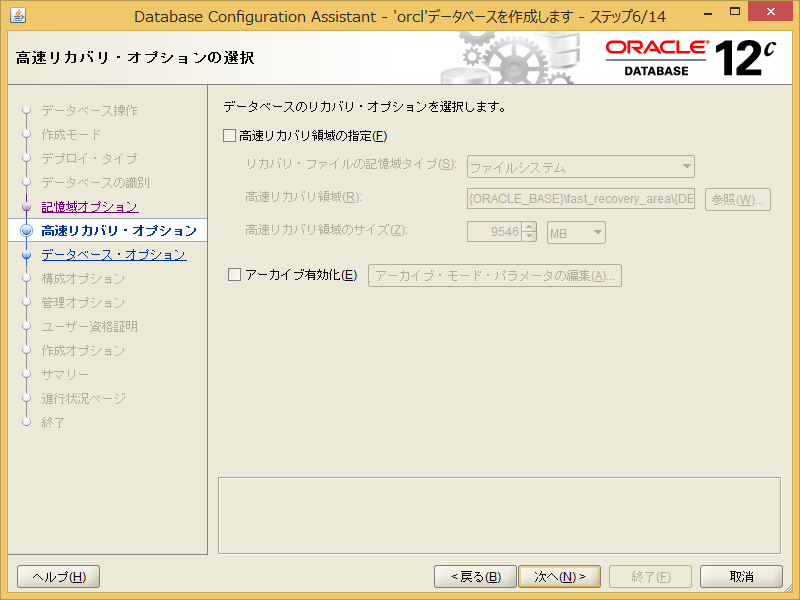
ネットワーク構成詳細の指定
リスナーを作成します。
クライアントとデータベースのセッションの橋渡しをするサービスです。
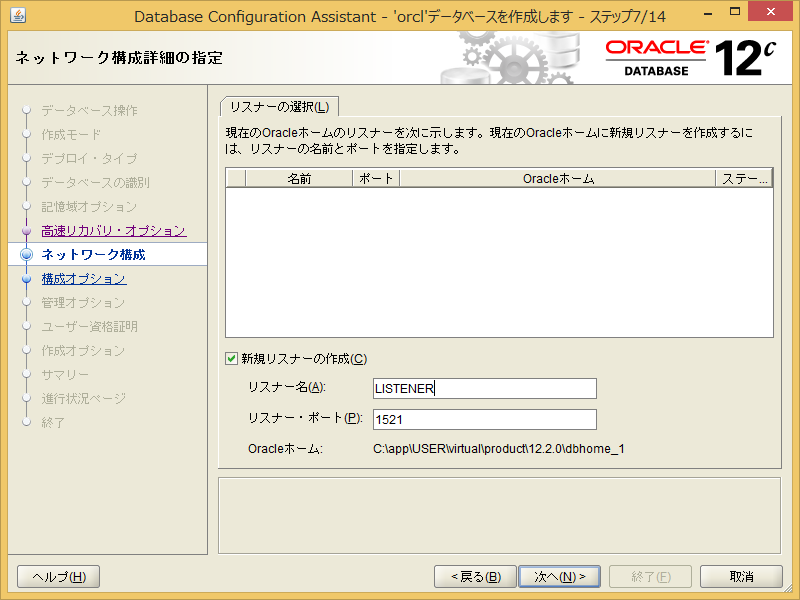
Oracle Data Vault構成オプションの選択
ユーザー毎にデータベースのアクセス権を設定できるようです。
今回は指定なしで「次へ」。
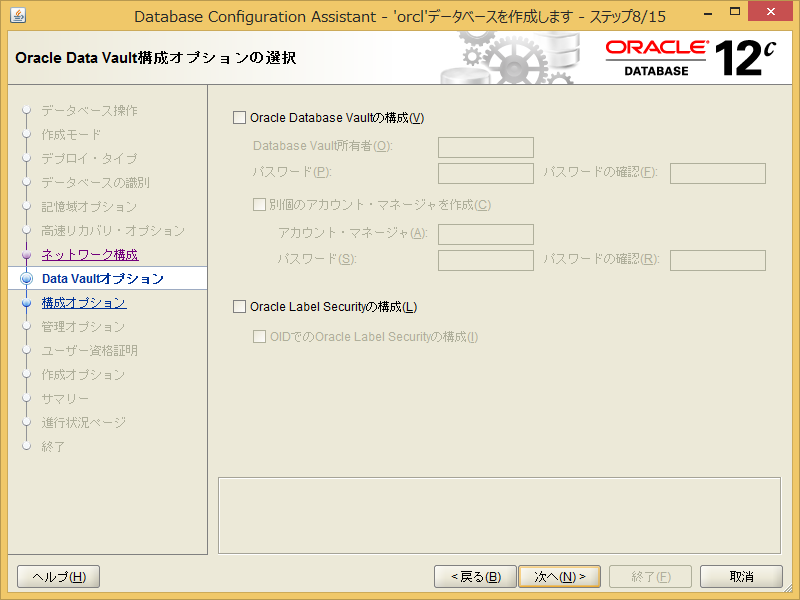
構成オプションの指定 - メモリー
自動メモリー管理を使用します。
メモリーサイズは大きすぎると警告メッセージが表示されます。
警告が表示された場合は値を小さくしましょう。
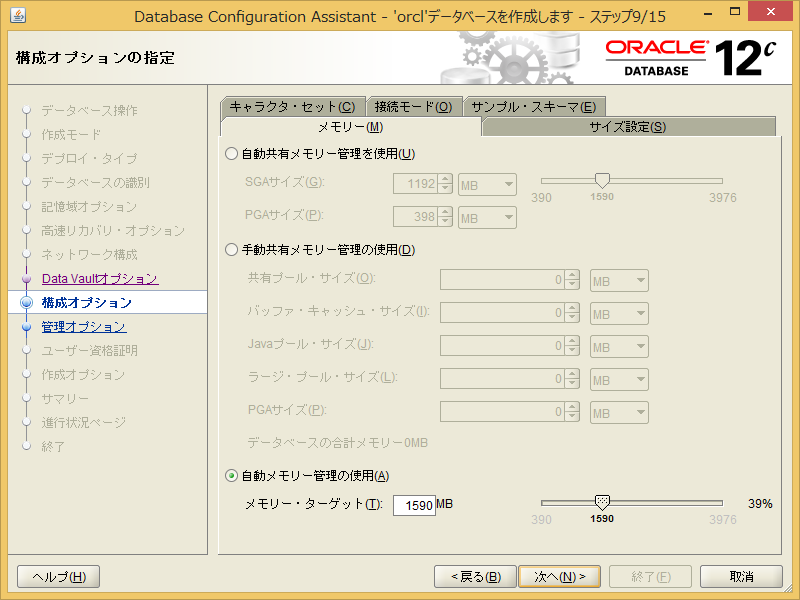
自動メモリー管理の警告メッセージ
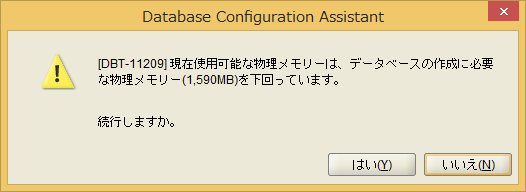
構成オプションの指定 - サイズ設定
Oracleに接続できるプロセスの数を設定できます。 今回はデフォルト設定のままで。
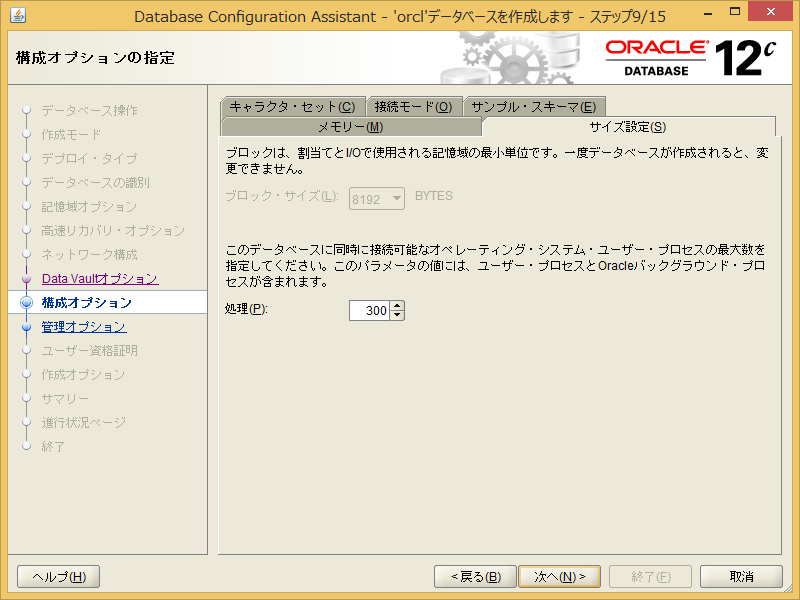
構成オプションの指定 - キャラクタ・セット